Таким образом, в самом лучшем случае мы получаем устаревшую ОС, для которой уже не выходят обновления, и набор программ, часть из которых также будет далеко не первой свежести. Например, популярный набор ПО для установки на компьютеры класса Pentium I (с заменой последнего на Celeron-500 с ОЗУ до 128 Мбайт) следующий: Windows 2000, Microsoft Office 2000/XP/2003, Adobe Reader до версии 6 плюс различные «ровесники» этих программ, устанавливаемые в зависимости от потребностей конкретного пользователя. Подобная конфигурация, конечно, будет работать. Если ОЗУ не меньше 128 Мбайт и пользователь не станет запускать все программы разом, то она будет функционировать даже с приемлемой скоростью. Но…
Во-первых, такая конфигурация есть не что иное, как настоящие ворота для всех известных в природе вирусов: ни ОС, ни ПО не обновляются, критические «дыры» в безопасности не закрыты и прекрасно известны тем, кто интересуется. Запуск же современного антивируса, будь то популярные «Касперский», Dr.Web либо же Norton Antivirus, возможен только для периодической проверки, потому как работа всех перечисленных антивирусных средств в режиме монитора попросту истребит скромные аппаратные ресурсы.
Во-вторых, ни для кого не секрет, что вопреки всякому здравому смыслу вновь выпускаемые программы для Windows «отъедают» больше системных ресурсов при, как правило, остающемся фактически неизменным наборе функций, не считая новомодных веяний в части оформления интерфейса.
Таким образом, взявшись обустраивать пожилой ПК в компании Windows и типового набора программ для нее, мы неизбежно вынуждены будем отказаться как от новых версий конкретного ПО, так и от множества функций, ставших уже неотъемлемыми элементами окружения современной ОС. Нет, конечно же всегда можно заменить «тяжелые» программы более «легковесными» и современными аналогами, например рядом программ с открытыми исходными текстами в их Windows-ипостаси. Однако в этом случае мы по-прежнему остаемся на устаревшей и необновляемой операционной системе, легко компрометируемой массой известных приемов и поражаемой бесчисленным количеством вредоносного ПО. Как уже было отмечено, полноценное использование антивируса исключается аппаратными ограничениями. Кроме того, удобные и важные функции более низкого уровня, такие как полновесный интегрированный бранд-мауэр, локальный индексатор, возможность создания раздела подкачки на быстром флэш-накопителе или, скажем, использование ресурсов видеоплаты для ускорения прорисовки интерфейса, недоступны в устаревших версиях Windows, подобных XP и тем более 2000, а значит, никоим образом не могут применяться в случае нашего «старого» ПК. Более подробное сравнение возможностей Windows 2000 (1999 г., без учета пакетов обновлений), Windows XP (2001 г., без учета пакетов обновлений) и «легковесного» дистрибутива Vector Linux (2007 г., без учета пакетов обновлений) приведено в таблице.
В-третьих, весьма забавным кажется вопрос легитимности используемого ПО тогда, когда целевой ПК стоит менее 1500 руб. Почем нынче лицензия на Office 2003? Дорого? Не волнуйтесь, скоро она вообще станет бесценной вследствие сворачивания поддержки разработчиком. Про Windows я, пожалуй, и вовсе умолчу, потому что в ближайшие несколько месяцев приобрести легально можно будет только Vista, а производить официальный Downgrade до той же XP: а) выглядит несколько клинически в контексте упомянутой стоимости ПК; б) требует наличия установочного диска с XP, пусть и приобретенного для другого ПК. Так что снова мимо.
В общем, свои эксперименты по «гальванизации» ПК образца восьмилетней давности мы будем строить на платформе ОС GNU/Linux и конкретного дистрибутива Vector Linux Standard (дата выхода — декабрь 2007 г.). Данный дистрибутив адресован в первую очередь обладателям слабых ПК, а у нас как раз один из них: AMD K6-2-400 (частота системной шины 100 МГц, множитель 4), 128-Мбайт ОЗУ и жесткий диск объемом 10 Гбайт. Системная плата: формфактор AT, набор микросхем ALI M1542 с поддержкой AGP 2x и USB 1.1. К началу всех экспериментов в компьютере отсутствовала видеоплата, и мы купили на барахолке GeForce MX 440 за 200 руб. Поскольку в ПК изначально было установлено ОЗУ весьма малого объема, то даже его удвоение не спасло бы нас от активного использования файла подкачки. Кроме того, модули SDRAM нынче достаточно дороги, а платы на базе ALI M1542 известны своей разборчивостью к устанавливаемой памяти. Поэтому было решено просто перенести область подкачки на максимально быстрый носитель, для чего за 200 руб. был приобретен хост-контроллер USB 2.0 для шины PCI, а еще за 300 руб. — USB-брелок с флэш-памятью объемом 1 Гбайт. Этим мы убили сразу нескольких зайцев: избавились от необходимости расходовать ценное место на жестком диске и перенесли раздел подкачки с медленного носителя на быстрый, к тому же отдельный. Подобный метод используется, например, для ускорения работы системы в среде Windows Vista.
Сборка ПК с установкой всех «обновок» в очередной раз показала правильность выбора ОС. Попытки установить на ПК любопытства ради ОС Windows 2000 оказались одой старику Захер-Мазоху. Судите сами, сначала из-за конфликта прерываний, который так и не удалось разрешить средствами BIOS Setup, система попросту «вылетала» на стадии установки при вставленных в PCI-разъемы сетевой карте, звуковой плате и свежеприобретенном контроллере USB. До конца инсталляция прошла лишь после извлечения всего, кроме аудиоплаты. Еще одним сюрпризом оказалась трогательная «любовь» между видеоадаптером NVIDIA GeForce MX 440 и набором системной логики ALI M1542. А выражалось данное чувство неизбежным «синим экраном смерти» при всякой попытке диагностики 3D-функций адаптера, скажем с помощью DXDIAG. И это при установленных AGP-драйверах производителя. Вылечить «синьку», увы, не помогли ни «хитрые» галочки в RivaTuner, ни перепробованные около десяти версий драйвера NVIDIA. Впрочем, не очень-то и хотелось, на самом деле.
Установка же Linux прошла без малейших проблем со всеми введенными устройствами. Напрямую средствами инсталлятора системы был создан раздел подкачки на флэш-брелоке, а также внедрен и настроен фирменный драйвер NVIDIA с поддержкой Legacy-устройств. Нелишне напомнить, что и все 3D-функции видеоадаптера заработали «из коробки». Это позволило рассчитывать на ускорение интерфейса, а также на запуск достаточно обширного количества игр («родных» как для Linux, так и для Windows, посредством Wine).
Итак, что же дало нам приспособление ОС и какие шаги осталось предпринять, чтобы получить рабочее место с достаточной функциональностью?
Самым первым шагом стала… локализация. Пользователи Windows сначала привыкли к распространению ОС и ПО исключительно в версиях для конкретного языка, а затем успели слегка пообвыкнуться с «костылем» в виде пакетов MUI, позволяющих, скажем, русифицировать английскую версию Windows. В случае с Linux все гораздо проще: система изначально является многоязычной и включение нужной локализации автоматически «переводит» все на указанный язык. Для дистрибутивов интернационального толка, к тому же рассчитанных на самых неопытных пользователей (Ubuntu, Mandriva, SuSe и т.д.), фактически с выбора языка и начинается процедура установки. В нашем же случае дистрибутив несколько более специфичен, зато бесценен тем, что ориентируется на старую технику. Что же, не станем лениться, а просто поправим несколько строк в текстовых конфигурационных файлах после установки (см. врезку «Локализация системы»).
Вуаля! После перезагрузки все приобрело вполне русифицированный вид. Теперь нам из «российской специфики» понадобится разве что словарь для проверки правописания на русском во всех поддерживаемых приложениях. Запускаем менеджер пакетов Slapt-get (рис. 1) и учреждаем пакет aspell_ru — тот самый русский словарь. Теперь если приложение поддерживает проверку правописания (а таких случаев 99% из тех, где это может быть полезно), то неправильно введенные слова и опечатки будут подсвечиваться привычной красной волнистой линией.
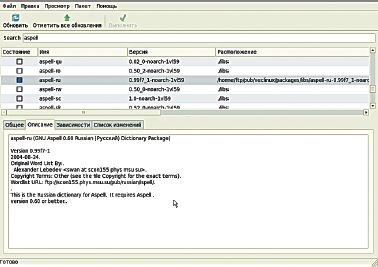
Краткий список приложений, дополнений, кодеков и прочего, устанавливаемых вместе с системой Vector Linux Standard Gold 5.9, приведен во врезке «Наиболее полезные программы, вошедшие в дистрибутив Vector Linux Standard Gold 5.9».
Мы же отметим лишь наиболее востребованные пакеты и те немногие программы, которые будем устанавливать вручную.
Поскольку система изначально ориентирована на не самую производительную машину, то громоздких (по меркам техники 1999 г.) пакетов наподобие GIMP или OpenOffice вы здесь не найдете. Кстати, если понадобится, то установка осуществляется из очень дружелюбной графической оболочки пакетного менеджера за время, равное загрузке нужных пакетов из Интернета.
Для выполнения и обработки графики предусмотрены быстрый графический редактор MTPaint, просмотрщик GQview и утилита для работы с цифровыми фотокамерами GPhoto. Несмотря на небольшие размеры и настораживающее название, MTPaint является функциональной утилитой. Помимо стандартных средств для работы со слоями и областями изображения, а также неплохой подборки встроенных фильтров, программа имеет эффективные алгоритмы для масштабирования и способна обслуживать анимированные GIF и PNG. Кроме того, она содержит массу полезных и удобных «фич», в частности множественный буфер обмена, позволяющий одновременно держать в разных по номеру буферах хоть три десятка фрагментов, вырезанных/скопированных из редактируемого изображения.
В качестве офисного пакета предлагаются последние версии текстового процессора AbiWord и электронной таблицы Gnumeric. Поскольку политика дистрибутива предполагает максимально свежие версии ПО, то на заставке AbiWord вместо привычного титра Word Processing for Everyone (обработка текстов для всех) красуется забавная надпись Word processing for developers only (обработка текста только для разработчиков). Это должно указывать на бета-статус продукта, однако не делает его менее устойчивым и добавляет массу улучшений по сравнению с предыдущими версиями, что особенно актуально при работе с форматами Microsoft Office и OASIS Open Document. Значительному улучшению и переделке подвергся и интерфейс.
Пакет программного обеспечения для работы в Интернете содержит браузер Firefox 2, бета-версию (sic!) браузера Opera 9.5, многопротокольную (Jabber/ICQ/MSN/IRC и т.д.) программу Pidgin для мгновенного общения, менеджер загрузок, bittоrent-клиент и еще несколько полезных инструментов. Кроме того, в системе предустановлена версия 9 флэш-плеера компании Adobe.
Набор проигрывателей изначально ограничивается Winamp-подобным XMMS и столь любимым многими универсальным проигрывателем и (пере)кодировщиком MPlayer. В принципе уже одно наличие в системе подобного «швейцарского армейского ножа» позволяет заявить об отсутствии проблем с мультимедиа. Естественно, что всевозможные кодеки также поставляются «из коробки». К вопросу мультимедиа мы еще вернемся, потому что далеко не каждому комфортно работать с большой музыкальной библиотекой устаревшими методами, перешедшими от Winamp и проч.
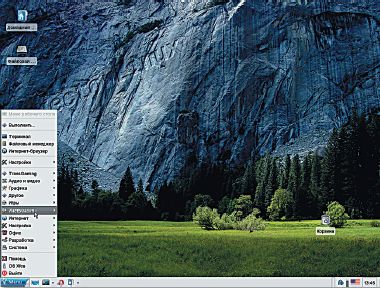
Рассмотрим более внимательно саму рабочую среду. По умолчанию Vector запускается с Рабочим столом XFCE (рис. 2), легковесным рабочим окружением, имеющим, несмотря на «стройность», все удобства и «красивости», свойственные современным средам. Первое, что мы сделали в настройках XFCE, — включили аппаратное ускорение для прорисовки интерфейса, которое поддерживается оконным менеджером этой среды. И в результате получили не только симпатичные эффекты (рис. 3), но и существенно разгрузили процессор, переложив работу по прорисовке на 3D-ускоритель. В контексте системных требований Aero из состава Windows Vista такие решения с применением GeForce MX 440 могут показаться довольно странными, однако факт налицо: при использовании композитного (ускоренного) менеджера окон прорисовка GUI происходит даже визуально в разы быстрее и значительно более плавно (см. врезку «Композитные оконные менеджеры»). Нагрузка же на процессор падает практически до нуля.
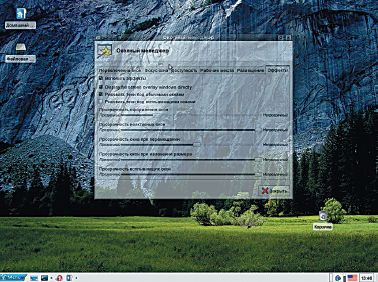
Кстати, о нагрузке. На рис. 4 представлены показания системного монитора, утилиты Htop. Как можно видеть, вся система с Рабочим столом и «рюшами» занимает чуть более 70 из 128 Мбайт ОЗУ. А ведь еще есть в запасе 1 Гбайт быстрой «подкачки»!
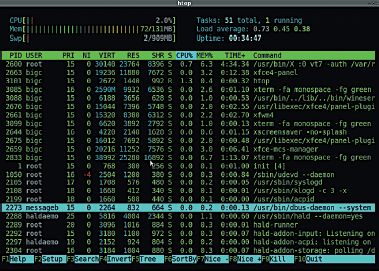
Самое время эту «лишнюю» память занять чем-либо полезным. Начнем с малого. Выше я весьма критически отозвался о «файловой» модели работы с музыкальной коллекцией, поэтому пойдем иным путем. Поскольку никаких лишних ресурсов для громоздкого Amarok или Banshee нынче нет, воспользуемся более экономичным решением. Знакомьтесь, это MPD (Music Player Daemon, служба проигрывания музыки).
Данная постановка весьма озадачит далеких от UNIX пользователей — еще бы, как только можно было додуматься до такого извращения: клиент и сервер в рамках одной локальной машины?! Ужас! Между прочим, это далеко не единственный пример, даже графическая подсистема работает по такому принципу. В случае же MPD все просто: есть служба (процесс, демон, хоть горшком назовем), ведущая библиотеку музыки и воспроизводящая песни из этой библиотеки по запросу клиента. Клиент, связанный с сервисом по TCP/IP, может быть графическим, консольным, локальным, удаленным — в общем, каким угодно. От него зависит любой «пользовательский» функционал; в частности, навигация по библиотеке, работа со списками проигрывания (плей-листами), загрузка из Интернета обложек, текстов и метаданных. В целом он себя ведет, как те самые Amarok, iTunes или Windows Media Player 11. Сервис же работает в фоновом режиме, потребляя ничтожно мало ресурсов и просто воспроизводя дорожки из базы данных по запросу клиента. Очень простое и эффективное решение, особенно для системы на K6-2-400. Подробности настройки и установки MPD см. во врезке «Программа Music Player Daemon».
Вторым продуктом, который мы будем устанавливать, станет локальный индексатор. С момента публикации статьи «Файлы — зло?» (см. «Мир ПК», №8�6) прошло уже почти два года. И если тогда эталоном индексаторов по праву считался довольно-таки громоздкий Beagle, то сейчас у него появился серьезный конкурент в виде легкого, быстрого и функционального индексатора Tracker. Написанный на языке Си сервис Tracker потребляет ничтожно малое количество ресурсов — в частности, он занимает менее 10 Мбайт ОЗУ. Для организации поиска в системе уже установлен клиент Catfish, умеющий производить розыск как с помощью Tracker, так и классическими утилитами UNIX — Find и Locate. Подробнее об установке Tracker см. во врезке «Локальный индексатор Tracker».
Ну вот, мы совершили лишь несколько действий, а результат налицо. В нашем распоряжении современная система, полностью локализованная и весьма функциональная. Мы можем пользоваться всеми видами сервисов Интернета, работать с файлами всех распространенных офисных форматов, воспроизводить, качественно хранить и обрабатывать подавляющее большинство форматов мультимедиа. Для эффективной организации данных к нашим услугам мощная и быстрая система индексации с возможностью полнотекстового поиска по большинству форматов документов, а также истории таких программ, как браузер, средства мгновенного общения, почтовая программа.
Интерфейс под стать нынешнему 2008-му году, чего нельзя сказать о версиях Windows, пригодных для нашей машины. Все рассмотренное ПО легально, бесплатно и может быть легко загружено с сайтов разработчиков. На мой взгляд, мы получили более чем стоящий результат — сумели организовать рабочее место либо вспомогательный домашний ПК, взяв за основу компьютер почти десяти лет от роду и вложив в его «модернизацию» менее тысячи рублей. (Об истории Vector Linux см. врезку «Vector Linux — со скоростью света».)
Таблица. Сравнение функциональных возможностей операционных систем
Локализация системы
Понятие «локализация» в контексте любой Linux-системы означает буквально следующее:
1. Указание в настройках текущей локализации (общесистемного языка) путем установки переменной окружения LANG. От ее значения зависит в первую очередь язык, на котором пользователь будет «общаться» с приложениями.
Чтобы привести англоязычный интерфейс в более привычный и понятный вид, требуется внести правку в файл /etc/profile.d/lang.sh. Для этого следует переключиться в режим суперпользователя (root) — su, открыть нужный файл конфигурации самым простым редактором — nano /etc/profile.d/lang.sh, найти там строку вида export LANG= и заменить ее на export LANG=ru_RU.utf8.
Это, как нетрудно догадаться, указывает, что система использует русскую локализацию и кодировку Unicode UTF-8.
2. Настройка ввода текста на два языка или больше в зависимости от потребностей. Поскольку таковые нужды у большинст-ва возникают исключительно при работе в графическом режиме (даже если консоль, будет окно терминала, а не текстовый режим), то и настраивать переключение клавиатуры следует именно для графического режима.
Делается это просто. Необходимо переключиться в режим суперпользователя (root) — su, открыть нужный файл конфигурации самым простым редактором nano /etc/X11/xorg.conf, затем найти в файле секцию InputDevice и привести ее к следующему виду:
|
Section |
«InputDevice» |
|
|
Identifier |
«Keyboard1» |
|
|
Driver |
«kbd» |
|
|
Option |
«XkbRules» |
«xorg» |
|
Option |
«XkbModel» |
«pc105» |
|
Option |
«XkbLayout» |
«us,ru(winkeys)» |
|
Option |
«XkbOptions» |
«grp:caps_toggle,grp_led:scroll» |
|
EndSection |
Чтобы записать измененный файл, нажмите клавишу
Таким образом, получатся две раскладки — английская (США) и русская, аналогичная раскладке Windows для России. Переключение между ними можно задать любой комбинацией клавиш, в данном случае — клавишей
3. Локализация текстового режима (виртуальных консолей).
А вот этот шаг, думаю, подавляющему большинству пользователей не понадобится. Для начала следует заметить, что не стоит путать текстовый режим с окном терминала в графическом. Полагаю, терминалом вам придется много пользоваться, в том числе и оперировать русскими символами, а вот текстовый режим скорее всего понадобится лишь для решения административных задач, да и то в случае изрядного форс-мажора.
Впрочем, если вам важна поддержка кириллических литер в текстовом режиме или врожденный перфекционизм не позволяет завершить дело на предпоследнем шаге, то, пожалуйста, эти строки также поместите в файл (предварительно выбрав /etc/profile.d/lang.sh):
case `tty` in
/dev/tty[1-6]|/dev/vc/[1-6]*)
/usr/bin/unicode_start
. /etc/rc.d/rc.font
;;
esac
Все, русификация системы завершена.
Наиболее полезные программы, вошедшие в состав дистрибутива Vector Linux Standard Gold 5.9
Abiword — самая свежая на текущий день версия открытого текстового процессора.
Adobe Reader 8 — официальное средство просмотра PDF компании Adobe.
Bluefish — мощная и быстрая среда разработки, ориентированная преимущественно на Web.
Catfish — инструмент поиска, предоставляющий графический интерфейс к Find, Locate, Tracker.
Gftp — FTP-клиент.
Gnumeric — открытый табличный процессор с поддержкой форматов Microsoft Office
GQview — быстрый просмотрщик графических файлов всевозможных форматов.
HPlip — инструменты, представленные Hewlett-Packard для настройки ее устройств.
MTPaint — быстрый и функциональный растровый редактор.
Pidgin — многопротокольный клиент мгновенного общения.
рyNeighborhood — инструмент работы с «сетевым окружением» Windows.
Scribus — открытая профессиональная издательская система.
Transmission — клиент для сетей bittorent.
Mozilla-Firefox — популярный открытый браузер.
Opera — свежая версия 9.5.
MPlayer — универсальный медиаплеер и перекодировщик.
Xfburn — программа для записи дисков.
Xmms — музыкальный проигрыватель в стиле Winamp.
Xpdf — легковесное средство просмотра файлов PDF.
Игры
Chromium, Frozen-bubble, Megamario, Ppracer, PySol.
Разумеется, помимо установки ПО из стандартного комплекта поставки дистрибутива, всегда можно инсталлировать дополнительные программы из весьма обширного списка с помощью пакетного менеджера. Как уже упоминалось, пакетный менеджер Slapt-get способен работать как из командной строки, так и в графическом режиме. Если же нужная вам Linux-программа в репозитории все-таки отсутствует, то всегда легко загрузить со страницы нужного проекта сборку для Slackware, с которым Vector Linux совместим на уровне пакетов. И наконец, если ваши задачи непременно требуют той или иной программы для Windows, то свободная реализация API Win32 –- Wine в очень большом числе случаев поможет разрешить эту проблему. На рис. 5 показан запущенный посредством Wine популярный просмотрщик IrfanView, а на рис. 6 –- легковесный текстовый процессор «Эверест».
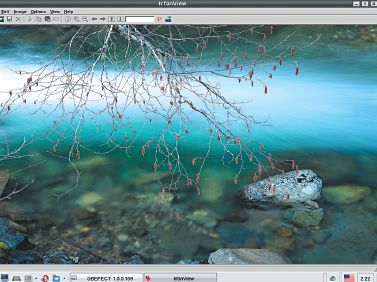
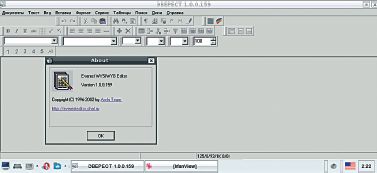
Локальный индексатор Tracker
Чтобы установить Tracker, можно воспользоваться готовым пакетом для Slackware с сайта разработчика. Перечисленные же в описании пакета зависимости следует задать посредст-вом уже упомянутого пакетного менеджера Slapt-get.
После инсталляции в меню приложений появится утилита настройки локального индексирования. Поскольку у нас не самый быстрый ПК, то на закладке «Производительность» нужно установить минимальные интенсивность индексирования и расход памяти. После применения настроек Tracker запустится автоматически и в течение некоторого времени, напрямую зависящего от объема хранящихся документов, будет проводить первое индексирование диска. На описываемой машине составление полнотекстового индекса для файлов в формате PDF объемом более чем 500 Мбайт заняло почти целую ночь. Однако лиха беда начало, в дальнейшем индексация добавляемых данных будет совершаться практически мгновенно, не говоря уже о поиске. Последний легко осуществлять как из программы CatFish, так и прямо из командной строки.
Страница программы: http://www.gnome.org/projects/tracker/.
Композитные оконные менеджеры
Туманное понятие «ускоренного» интерфейса или вовсе некорректное определение «трехмерного Рабочего стола», столь часто фигурирующие в описаниях возможностей таких систем, как Mac OS X, современных дистрибутивов Linux или Windows Vista, дают слабое представление о возможностях применения ресурсов 3D-ускорителей в прорисовке интерфейса. Нередко возникает вопрос: как 3D-ускорение может помочь, если Рабочий стол и все окна плоские (ряд спецэффектов не в счет)? На самом деле для современного 3D-ускорителя обработка плоских (2D) изображений — задача крайне простая, если рассматривать каждое такое изображение как… обыкновенную текстуру. Это и сам рисунок Рабочего стола, и каждое открытое окно со своей геометрией. А уж текстурами-то можно манипулировать весьма производительно и многообразно: масштабировать, искажать, добавлять альфа-канал (прозрачность) и многое другое.
Благодаря этому такие накладные для процессора действия, как, скажем, отображение содержимого окна при перетаскивании или при изменении размера, полностью выполняются средствами видеоадаптера. Естественно, что всевозможные трехмерные спецэффекты и красивые искажения с прозрачными окнами или элементами их декораций также могут обрабатываться без затрат. Дополнительной функцией является ускорение векторных примитивов. Если элементы интерфейса и его оформления рисуются средствами, поддерживающими ускорение, такими как библиотека Cairo в Linux или Apple Quartz, то и прорисовка векторных элементов существенно ускоряется. Для Linux с Рабочим столом, написанным на базе библиотеки GTK2, достаточно применить векторную тему оформления и задействовать композитный оконный менеджер. В этом случае все детали интерфейса будут отображаться без загрузки ЦП.
Программа Music Player Daemon
Для установки MPD потребуется прибегнуть к пакетному менеджеру. Когда точные названия пакетов известны, то проще и быстрее сделать это из командной строки, переключившись в режим суперпользователя (root):
su.
Если до этого установка ПО долго не производилась или вы запускаете пакетный менеджер в первый раз, то следует обновить содержимое зеркал перед установкой:
slapt-get — update.
Затем необходимо установить нужный пакет:
slapt-get— install mpd.
Теперь, естественно, следует задать параметры работы музыкальной службы. Все они хранятся в файле .mpdconf, расположенном в домашнем каталоге пользователя. Пример такого файла приведен ниже (знаком # отмечены комментарии):
#символы ~/ обозначают #домашнюю папку пользователя
#Каталог с музыкальной коллекцией
music_directory «~/music»
#Каталог для хранения плей-листов
playlist_directory «~/.mpd/playlists»
#Каталог базы
данных
db_file «~/.mpd/mpd.db»
#Файл
журнала
log_file «~/.mpd/mpd.log»
#Файл журнала
ошибок
error_file «~/.mpd/mpd.error»
#Настройка звукового устройства и подсистемы
audio_output {
type «alsa»
name «My ALSA Device»
device “hw
:0,0”
format “44100:16:2”
}
#Настройка микшера в соответствии с настройками звуковой #подсистемы
mixer_type «alsa»
mixer_device «default»
mixer_control “PCM”
#Настройка кодировки для тегов старого формата id3v1
id3v1_encoding “CP1251”
#Установка сетевого адреса, который “слушает” служба, как #любого
bind_to_address “any”
#Установка порта, который “слушает” служба
Port “6600”
#Установка уровня детализации журнала по умолчанию
log_level “default”
Вот, собственно, и все. Естественно, что перед запуском MPD необходимо создать указанные в конфигурационном файле каталоги. Также не следует забывать о точках перед именами файлов там, где они были указаны. Точка означает, что файл «скрытый» и что файл с точкой в начале имени будет не тем же файлом, что без этой точки!
Теперь можно осуществить первый запуск службы командой
mpd — create-db
Опция create-db требуется для начального создания базы данных коллекции. В дальнейшем обновлением базы будет ведать программа-клиент. Из всего разнообразия в качестве последнего можно рекомендовать программу Sonata — графический клиент с обширными функциями и невысокими требованиями. На сайте программы (http://sonata.berlios.de/) можно переписать пакет для Slackware, совместимый с Vector Linux.
Для установки таких пакетов следует от имени суперпользователя (root) дать команду вида:
installpkg путь/имя_пакета.
Также следует помнить, что для работы клиента требуется запущенная служба.
Vector Linux — со скоростью света!
Этот малораспространенный, но весьма новационный дистрибутив впервые появился в списке сайта distrowatch.org еще в 2000 г. Изначальные замыслы разработчиков дистрибутива наиболее емко выражает надпись на загрузочной заставке системы — Vector Linux, at the speed of light (Vector Linux, со скоростью света). В отличие от немалого количества дистрибутивов, просто ориентированных на устаревшее оборудование и достигающих производительности в ущерб функциональности, Vector обязан своей скорости исключительно тщательной оптимизации и умелому «тюнингу» ПО. Скрупулезность разработчиков заметна даже в формате пакетов с ПО, причем сжатие архивов происходит не традиционными gzip или bzip, как для большинства дистрибутивов, а оригинальным lzma, берущим свое начало в открытом архиваторе 7zip нашего соотечественника Игоря Павлова. Благодаря существенному выигрышу при сжатии в один-единственный установочный CD с Vector Linux уместилось просто невероятное количество ПО (см. врезку «Наиболее полезные программы, вошедшие в состав дистрибутива Vector Linux Standard Gold 5.9»). Хотя изначально дистрибутив базируется на Slackware Linux и совместим с пакетами для этой системы, идеологически Vector более всего близок к ОС семейства BSD. В частности, наряду с пакетным менеджером Vector обладает системой портов, аналогичной семейству ОС BSD, Crux Linux (откуда она и позаимствована), или Arch Linux. Согласно этой идеологии, вся система должна быть устроена максимально просто, без усложнений конфигурации. Это делает ее крайне привлекательной для опытных пользователей, которые разберутся в устройстве Vector быстрее, чем во многих «дружелюбных для новичка», но запутанных для профессионала системах наподобие SuSe или Mandriva. Впрочем, Vector — система не только для гуру, поскольку оригинальный установщик и организация конфигурирования вкупе с Панелью управления VASM позволят обыкновенному «чайнику» без труда установить и настроить систему. А наличие в комплекте проприетарных драйверов для всех распространенных видеоплат с закрытыми спецификациями, а также богатой коллекции кодеков и дополнений делают ОС Vector готовой к работе и отдыху сразу после установки. На фоне таких бонусов фантастическая производительность выглядит просто нереально, однако факты, как говорится, налицо…
Впрочем, никто не помешает вам убедиться в этом лично. Загрузите с официальной страницы дистрибутива www.vectorlinux.com подходящую вам редакцию: Standard — для действительно слабых машин вроде препарированной в этой статье, SOHO — для ПК более-менее современной конфигурации.